文字入力ウィンドウが画面に表示されていない場合は、次のことを確認します。
現在の画面の状態に応じて操作します。
I 画面左側にページの一覧が表示されている場合
■操作
- 画面左側の一覧(サムネイル表示)の下にある[文字]タブをクリックします。
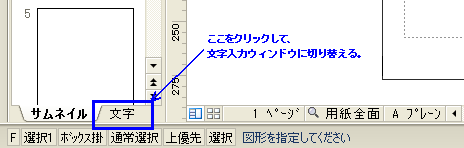
II 画面左側に何も一覧表示がない場合
■操作
- [表示-画面表示切替-カタログ表示]を選択します。
この操作により、文字入力ウィンドウが表示されたら、操作は終了です。
文字入力ウィンドウが最小化されていると、この操作を行っても、文字入力ウィンドウは現れません。引き続き、次の 2 の操作を行います。※この操作により、ページの一覧(サムネイル表示)が現れた場合は、上の操作 I を行って文字入力ウィンドウに切り替えます。
- 下図の 1 のマークがある列にマウスポインタを合わせます。マウスポインタが 2 のように
 になるので、ダブルクリック(または、右側にドラッグ)します。
になるので、ダブルクリック(または、右側にドラッグ)します。
最小化されていた文字入力ウィンドウが表示されます。
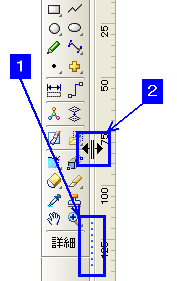
※文字入力ウィンドウの幅をセットアップ直後の幅に戻したい場合は、表示された文字入力ウィンドウの右上にある
 をクリックして、[幅を初期値に戻す]を選択します。
をクリックして、[幅を初期値に戻す]を選択します。
◆補足
上記までの操作を行っても文字入力ウィンドウが表示されない場合、花子2007の[環境を元に戻す]を行うと、文字入力ウィンドウが表示されます。
[環境を元に戻す]手順については、次のFAQを確認してください。
※[環境を元に戻す]を行うと、花子2007で設定した各種の設定がセットアップ直後の状態に戻ります。再度、必要な内容を設定し直してください。